V tem članku boste izvedeli, kako izvleči datoteke ZIP iz ukazne vrstice v sistemu Linux s pomočjo pripomočka za ukaz unzip. V Ubuntu 20 smo izvedli nekaj uporabnih ukazov za razpakiranje.04, ki so navedeni spodaj:
Kako uporabiti ukaz unzip v Ubuntu 20.04?
Ukaz unzip je že nameščen v mojem sistemskem Ubuntu 20.04. Če pa tega ni nameščen v vašem sistemu Linux, ga lahko preprosto namestite v svoj sistem.
Če želite namestiti ukaz unzip, odprite okno terminala s kombinacijo tipk Ctrl + Alt + t in na zaslon terminala vnesite naslednji ukaz:
$ sudo apt install unzip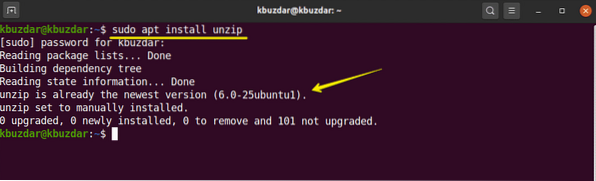
Izvlecite datoteko ZIP z ukazom unzip
Z enostavnim ukazom unzip lahko vse datoteke iz arhiva zip izvlečete v trenutni imenik datotek zip, kot sledi:
$ unzip ime datoteke.zadrgoNa primer, v datoteko 'Downloads' z imenom 'testfile smo prenesli datoteko zip.zadrga. Torej, najprej se pomaknite v mapo Prenosi in nato smo z naslednjim ukazom izvlekli datoteko zip:
$ cd prenosi$ unzip testna datoteka.zadrgo
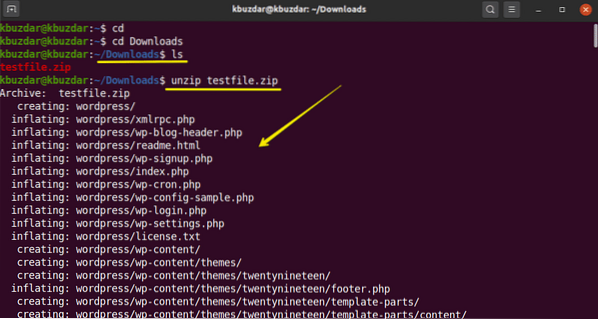
Razpakirajte datoteko v drug imenik
S pomočjo stikala -d z ukazom unzip lahko datoteko izvlečete na drugo mesto namesto v trenutni imenik. Osnovna skladnja je naslednja:
$ unzip ime datoteke.zip -d / pot imenikaNa primer, namesto trenutnih prenosov želimo na namizju izvleči datoteko zip. Torej smo za to uporabili naslednji ukaz:
$ sudo razpakirajte testno datoteko.zip -d / home / kbuzdar / Desktop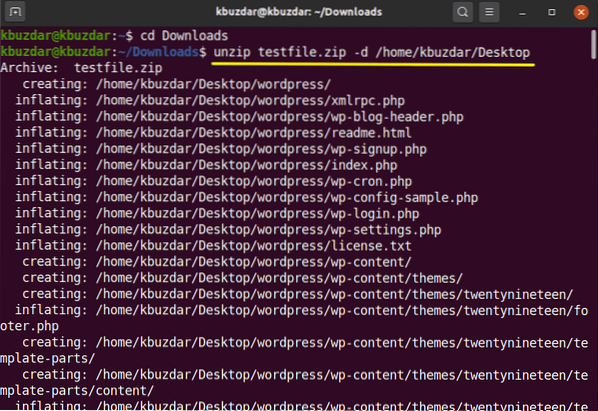
Kot lahko vidite na naslednji sliki, je bila mapa izvlečena na mojem namizju. Morali bi imeti dovoljenja za branje in pisanje, da izvlečete datoteko ZIP v različne imenike.
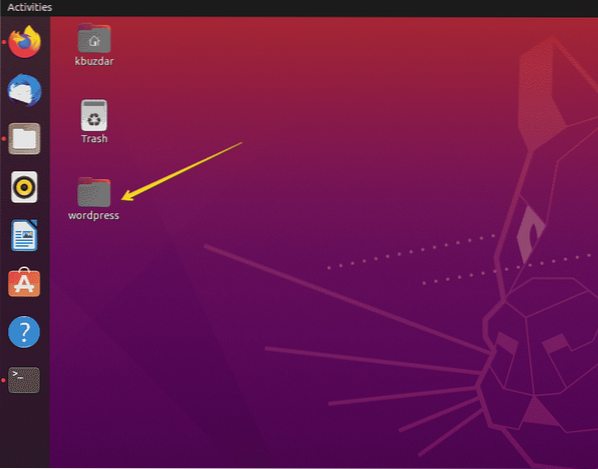
Izvlecite ZIP datoteke z zatiranjem izhoda
Ko ste izvlekli datoteko zip, ta med izpisovanjem najprej natisne ime vseh datotek in po zaključku prikaže tudi povzetek. S pomočjo stikala '-q' z ukazom unzip se lahko izognete tiskanju teh sporočil na terminalu na naslednji način:
$ unzip -q ime-datoteke.zadrgoNa primer, izvlekli smo "testno datoteko.zip 's stikalom' -q '. Vidite lahko, da je zip datoteka izvlečena brez tiskanja imen datotek.
$ unzip -q testna datoteka.zadrgo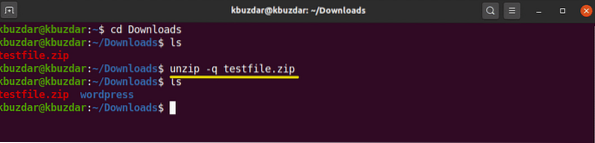
Datoteke izključite iz pridobivanja datoteke ZIP
Med razpakiranjem stisnjene datoteke lahko izključite imenike in datoteke. Uporabite stikalo '-x' z ukazom unzip in izključenim imenom datotek, ločenim s presledkom, kot sledi:
$ unzip ime-datoteke.zip -x ime-izključi1 ime-izključi2Na primer, pri odstranjevanju želimo izključiti imenika 'wp-content' in 'wp-admin', kot sledi:
$ unzip testna datoteka.zip -x "* wp-content *" "* wp-admin *"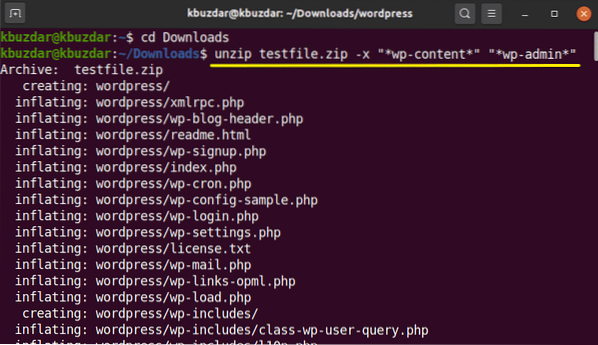
Prepiši obstoječe razpakirane datoteke
Če ste datoteko že razpakirali in boste znova zagnali ukaz, kot sledi:
$ unzip testna datoteka.zadrgoV tem primeru vas bo pozval, da prepišete obstoječo razpakirano datoteko, ki se prikaže v naslednjem izhodu:
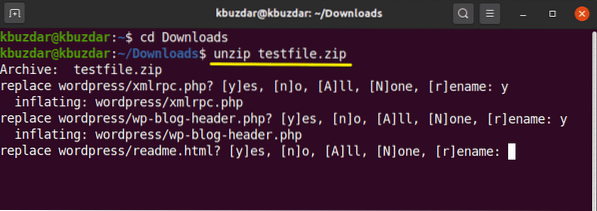
Če želite prepisati obstoječe datoteke brez ustvarjanja poziva, uporabite možnost -o z ukazom unzip, kot sledi:
$ unzip -o testna datoteka.zadrgoProsimo, uporabite ta ukaz previdno, ker lahko zaradi kakršne koli napake izgubite svoje prvotne podatke.
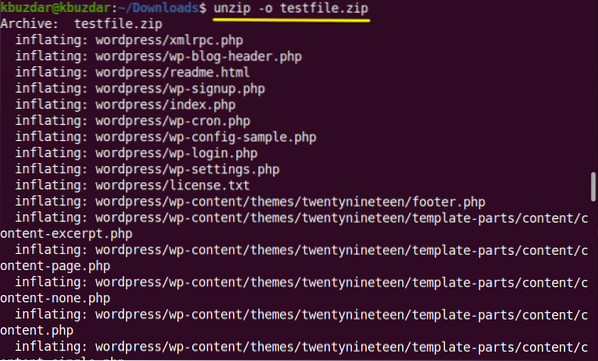
Seznam vsebine zip datoteke
Možnost '-l' z ukazom unzip se uporablja za seznam vsebine zip datoteke, kot sledi:
$ unzip -l ime-datoteke.zadrgoV naslednjem primeru smo navedli vsebino 'testfile.zadrga.
$ unzip -l testna datoteka.zadrgo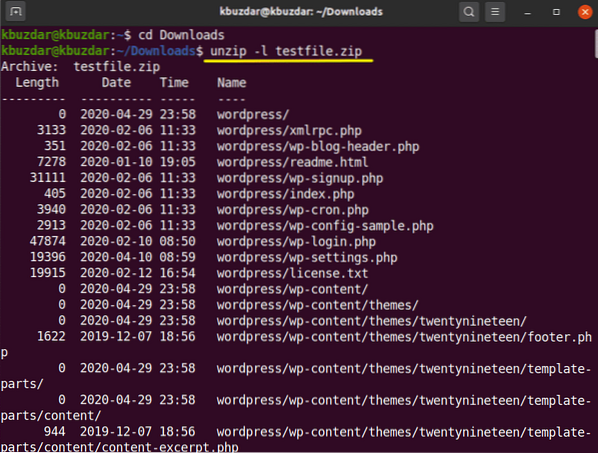
Če ne želite prepisati obstoječih datotek ali nenamerno izbrisati nekatere izvlečene datoteke. Nato lahko uporabite ukaz '-n' z ukazom unzip, ki bo prisilno preskočil pridobivanje datotek, ki so že izvlečene ali obstajajo.
$ unzip -n testna datoteka.zadrgo
Razpakirajte več datotek
Z uporabo regularnih izrazov lahko v trenutnem imeniku razpakirate več ujemajočih se arhivskih datotek. Če želite razpakirati več datotek, na terminalu uporabite naslednji ukaz:
$ unzip '*.zadrgaNa naslednji sliki vidite, da bo iz trenutnega delovnega imenika izvlekel vse datoteke zip.
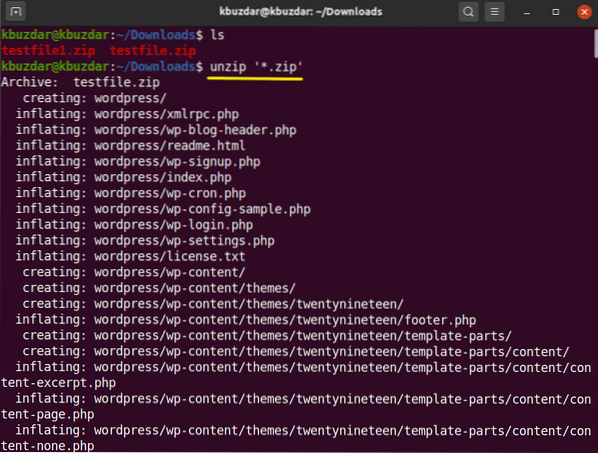
Kako razpakirati datoteke, zaščitene z geslom?
Zip datoteke, zaščitene z geslom, lahko tudi razpakirate z naslednjim ukazom:
$ unzip -P Geslo ime datoteke.zadrgoOdpiranje datotek z geslom z ukazno vrstico ni varno. Zato se je bolje izogniti.
V tem članku ste se naučili uporabe ukaza unzip, ki je zelo koristen za seznam in ekstrahiranje arhivov ZIP. Upam, da vam bo ta članek v prihodnosti koristen.
 Phenquestions
Phenquestions


